5 modi per eliminare più messaggi di Facebook
Varie / / November 28, 2021
Se usi Facebook da molto tempo e lo usi per inviare messaggi ai tuoi amici e ai tuoi contatti, troverai la tua casella di posta piena di chat. Potresti anche volerli eliminare poiché gestirli è difficile, e soprattutto i messaggi inutili non sono altro che spazzatura per te. La loro eliminazione manuale richiederà molto tempo. Per impostazione predefinita, Facebook non ti consentirà di eliminare più messaggi; puoi invece eliminare l'intera conversazione. Nella finestra principale dei messaggi, vedrai un'opzione di archiviazione che fa sparire i messaggi, ma non li elimina. Ora puoi esaminare ogni messaggio ed eliminarlo uno alla volta. Ora, sembra una cosa noiosa da fare. E se ti dicessimo altri modi per farlo? In questo articolo, ti parleremo di 3 modi per eliminare più messaggi di Facebook.
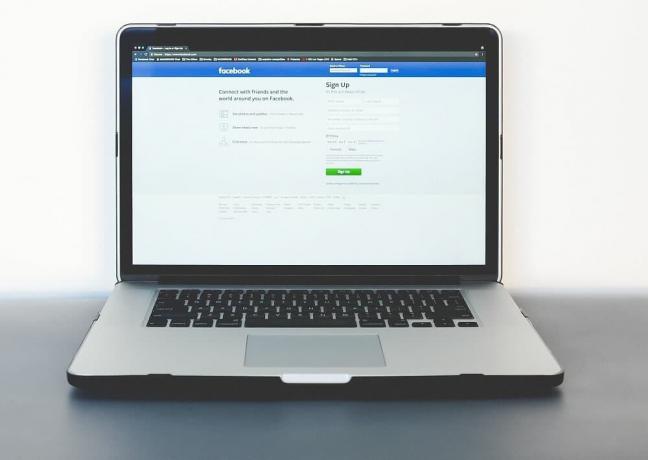
Contenuti
- 5 modi per eliminare più messaggi di Facebook
- Metodo 1: Estensione di Chrome per l'eliminazione rapida dei messaggi di Facebook
- Metodo 2: Eliminazione dei messaggi sul tuo PC
- Metodo 3: eliminazione dei messaggi sul tuo cellulare (Android)
- Metodo 4: cancellazione in blocco
- Metodo 5: eliminazione dei messaggi su iOS
5 modi per eliminare più messaggi di Facebook
Metodo 1: Estensione di Chrome per l'eliminazione rapida dei messaggi di Facebook
Facebook Fast Delete Messages è una popolare estensione di Google Chrome che ti aiuterà a eliminare più messaggi, segui i passaggi per installare l'estensione ed eliminare i messaggi:
1. Vai a Il negozio online di Chrome e segui i passaggi per aggiungere il Estensione per l'eliminazione rapida dei messaggi di Facebook.
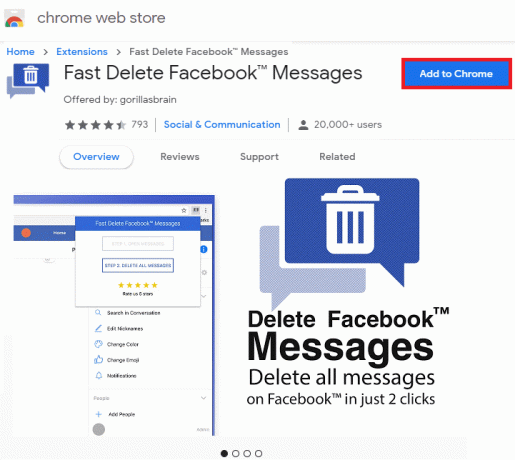
2. Una volta aggiunto, fare clic su Estensione Facebook Fast Elimina messaggi icon quindi fare clic su Messaggi aperti pulsante.
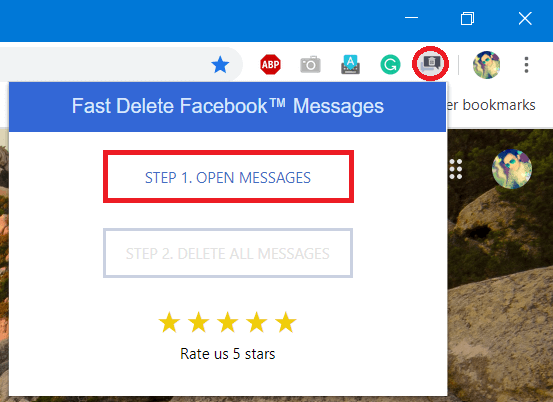
Nota: Questo ti reindirizzerà alla pagina dei messaggi di Facebook se hai già effettuato l'accesso. altrimenti, accedi all'account Facebook.
3. Una volta aperta la pagina, fare nuovamente clic su Icona dell'estensione quindi fare clic su Elimina tutti i messaggi pulsante.
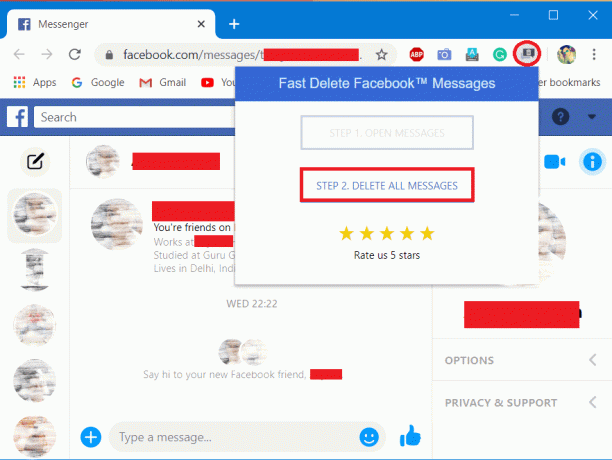
4. UN si aprirà una finestra di conferma, chiedendo sei sicuro di voler eliminare tutti i messaggi?. Clicca su Sì, Elimina per eliminare tutti i messaggi.
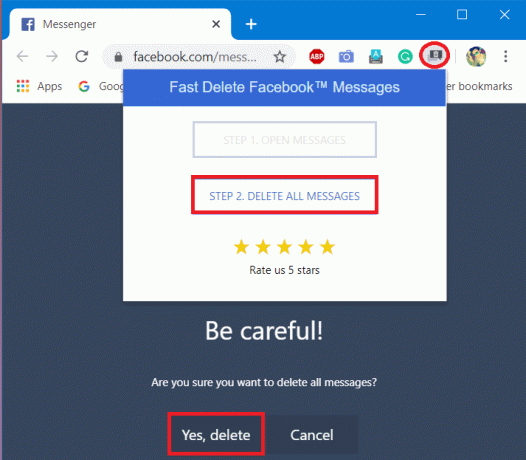
In questo modo, tutti i tuoi messaggi di Facebook verranno eliminati.
Metodo 2: Eliminazione dei messaggi sul tuo PC
Per eliminare i tuoi più messaggi da Facebook utilizzando il tuo PC o laptop puoi seguire i passaggi:
1. Login alla tua Account Facebook.
2. Nell'angolo in alto a destra, fai clic su Messaggi quindi scegli "Vedi tutto su Messenger" nell'angolo in basso a sinistra del popup.
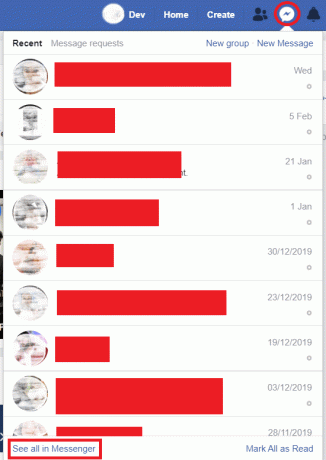
3. Per eliminare l'intero thread di messaggi, passa il mouse sopra la chat e clicca su icona a tre punti quindi fare clic su "Elimina" opzione.
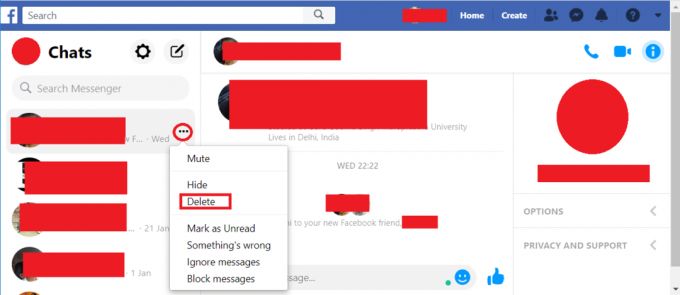
4. Quindi ti chiederà 3 opzioni che sono Annulla, elimina o nascondi conversazione. Clicca il "Elimina” per continuare con l'eliminazione dell'intera conversazione.

Per eliminare qualsiasi testo o messaggio specifico della tua conversazione
1. Apri la conversazione e passa il mouse sopra il messaggio.
2. Clicca sul 3 punti orizzontali e poi clicca su Rimuovere opzione.
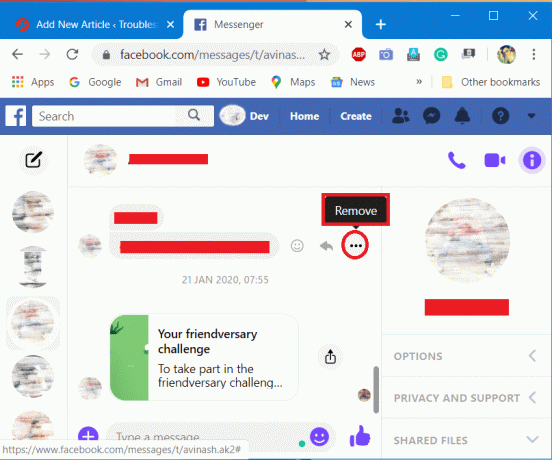
Leggi anche:10 migliori siti proxy gratuiti per sbloccare Facebook
Metodo 3: eliminazione dei messaggi sul tuo cellulare (Android)
I passaggi per eliminare più messaggi di Facebook sugli smartphone sono:
1. Se non hai ancora il messenger di Facebook, scarica il Applicazione di messaggistica da Google Play Store.
2. Apri l'app e accedi con il tuo nome utente e password.
Per eliminare l'intera conversazione:
1. Seleziona e tieni premuto il thread che si desidera eliminare, apparirà un breve popup.
2. Tocca il Cestino icona sul cerchio rosso sul lato destro dello schermo.
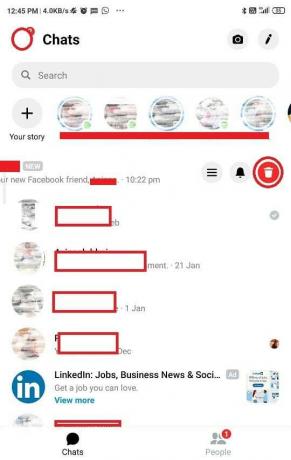
3. Apparirà un popup di conferma, tocca Elimina.

Nel caso in cui desideri eliminare un singolo messaggio
1. Vai alla conversazione e tieni premuto un messaggio particolare che desideri eliminare.
2. Quindi, tocca Rimuovi in basso.

3. Tocca il Elimina icona accanto al "Rimuovi per te" opzione.
Leggi anche:Come rendere più sicuro il tuo account Facebook?
Come archiviare i messaggi di Facebook su Android:
1. Vai al tuo Messaggero.
2. Tocca il Icona chat e vedrai l'elenco delle tue conversazioni.
3. tieni premuto qualsiasi conversazione specifica che desideri archiviare. Tocca l'icona delle tre linee orizzontali.
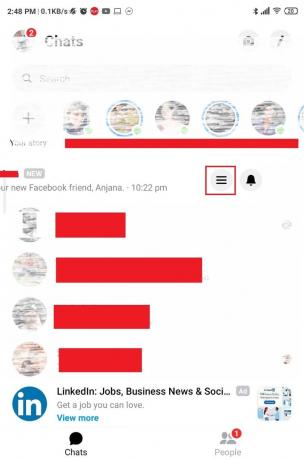
4. UN apparirà un popup, seleziona il Archivio opzione e i tuoi messaggi verranno archiviati.

Metodo 4: cancellazione in blocco
Esistono diverse estensioni di Chrome che offrono funzionalità di eliminazione in blocco, ma una delle migliori estensioni è "Elimina tutti i messaggi per Facebook".
1. Installa l'estensione di Chrome "Elimina tutti i messaggi per Facebook" cliccando su Aggiungi a Chrome pulsante.
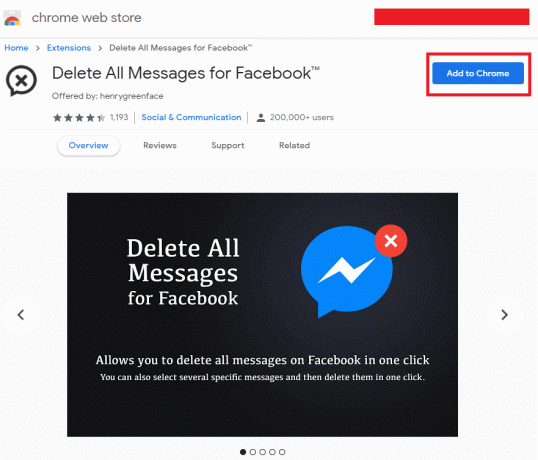
2. Apri Messenger in Chrome e accedi al tuo account Facebook.
3. Scorri verso il basso per caricare i tuoi messaggi, altrimenti non verranno eliminati.
4. Clicca sul Estensione dall'angolo in alto a destra della barra degli strumenti di Google.
5. Seleziona il "Scegli ed elimina.” opzione dal menu delle estensioni.
6. Seleziona i messaggi che desideri eliminare utilizzando le caselle di controllo sul lato sinistro. Quindi, fare clic su "Elimina i messaggi selezionati" nella parte superiore della pagina. I messaggi selezionati verranno eliminati.
L'opzione nucleare
1. Apri i tuoi FB Messenger in cromo.
2. Ora devi scorrere verso il basso per caricare i tuoi messaggi, altrimenti non verranno eliminati.
3. In alto a destra, fai clic sull'icona dell'estensione dalla barra degli strumenti.
4. Ora scegli "Elimina tutti i messaggi” e seleziona le istruzioni che seguono!
Metodo 5: eliminazione dei messaggi su iOS
1. Apri Messenger app, scorri la conversazione per cercare il messaggio che desideri eliminare.
2. Tocca e tieni premuto la conversazione che vuoi eliminare. Ora tocca icona di tre linee orizzontali e seleziona Elimina.
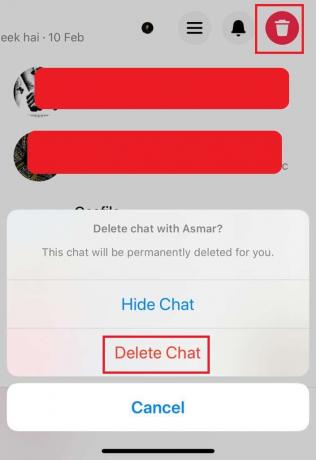
Leggi anche:La guida definitiva per gestire le impostazioni sulla privacy di Facebook
È così che hai imparato con successo Come eliminare più messaggi di Facebook ma se hai ancora domande su questo tutorial, non esitare a farle nella sezione commenti.



